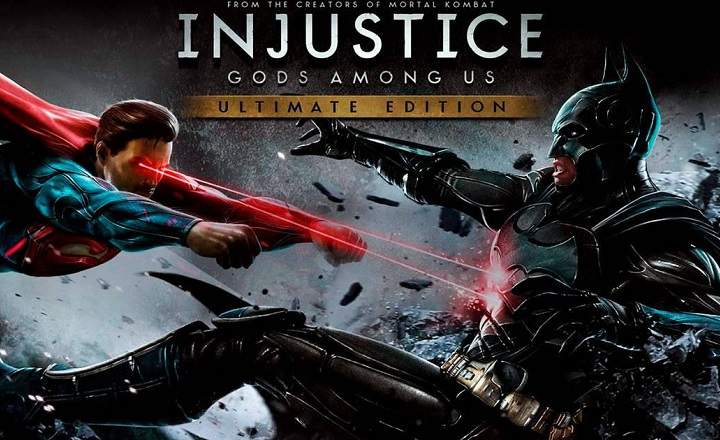আপনি কি কখনও নেটফ্লিক্সে একটি মুভি দেখেছেন এবং হঠাৎ বুঝতে পেরেছেন যে স্ক্রীনে যা প্রদর্শিত হয় তার সাথে শব্দটি মেলে না? অডিও সিঙ্ক সমস্যা এগুলি কেবল ছিঁড়ে যাওয়া অ্যাপ্লিকেশন বা সিরিজ বা সন্দেহজনক মানের বিষয় নয়। এমনকি প্ল্যাটফর্মে যতটা গুরুত্বপূর্ণ নেটফ্লিক্স আপনি এই ধরনের সমস্যা অনুভব করতে পারেন।
এতটাই যে Netflix নিজেই বিবেচনা করে যে এই ভুলগুলি স্বাভাবিকভাবেই করা যেতে পারে। অডিও ল্যাগ কখনই আনন্দদায়ক হয় না, এবং একজন অভিনেতার ঠোঁট শব্দের সাথে ধাপ থেকে বেরিয়ে যেতে দেখা এমনকি সবচেয়ে অনুকরণীয় শ্রোতাদের জন্যও বিরক্তিকর হতে পারে।
আমি ব্যক্তিগতভাবে একটি ছোট অডিও সিঙ্ক ত্রুটি পরিচালনা করতে পারি, যদি মাত্র কয়েক মিলিসেকেন্ড। কিন্তু আমার গার্লফ্রেন্ডের জন্য, উদাহরণস্বরূপ, এটি এমন কিছু যা তাকে পুরোপুরি সিনেমা থেকে সরিয়ে দেয়। সেটা ঠিক. তবে এবার আসা যাক, এটা কি ঠিক করা যায় নাকি?
Netflix-এ অডিও এবং ভিডিও সিঙ্কিংয়ের সমস্যাগুলি কীভাবে সমাধান করবেন
Netflix-এর নিজস্ব সুপারিশ পর্যালোচনা করার পরে এবং ইন্টারনেটে এই সমস্যাটি হয়েছে এমন বেশ কয়েকজন ব্যবহারকারীর কাছ থেকে, আমরা যা পরিষ্কার পেয়েছি, মূলত, 2টি জিনিস।
- সমস্যাটি শুধুমাত্র এর কারণে হতে পারে:
- সিরিজ/সিনেমার একটি ব্যর্থতা যা আমরা দেখছি।
- Netflix অ্যাক্সেস করার জন্য আমরা যে ডিভাইসটি ব্যবহার করি তাতে ব্যর্থতা।
- যদি ত্রুটিটি আমাদের ডিভাইসে না থাকে তবে আমরা এটি সম্পর্কে খুব বেশি কিছু করতে পারি না।
এটি মাথায় রেখে, Netflix-এ সাউন্ড এবং ভিডিওর সিঙ্ক্রোনাইজেশনের সাথে ত্রুটিগুলি ঠিক করতে, আমাদের অবশ্যই নিম্নলিখিত নির্দেশিকাগুলি অনুসরণ করতে হবে৷
1 # লাফ দিন বা শুরু থেকে প্লেব্যাক রিস্টার্ট করুন
কখনও কখনও আমরা যখন একটি দ্রুত অগ্রগামী বা ক রিওয়াইন্ড আমরা যে বিষয়বস্তু দেখছি তার একটি অংশ এড়িয়ে যেতে, এটা সম্ভব যে অডিওটি সঠিকভাবে সিঙ্ক্রোনাইজ করা হয়নি এবং হারিয়ে গেছে।
যখন এই ধরনের সমস্যা দেখা দেয়, তখন সবচেয়ে সহজ সমাধান ঘটে প্লেব্যাকে এগিয়ে বা পিছনে একটি ছোট লাফ দিয়ে. যদি এটি সমস্যার সমাধান না করে তবে আমরা চেষ্টা করতে পারি শুরু থেকে শিরোনাম পুনরায় আরম্ভ করুন.
2 # অন্য সিরিজ বা মুভি চালানোর চেষ্টা করুন
Netflix ইতিমধ্যে আমাদের সতর্ক করেছে কিছু শিরোনাম ভুলভাবে প্ল্যাটফর্মে আপলোড করা হতে পারে বা ত্রুটি থাকতে পারে. এটি স্বাভাবিক নয়, তবে এটি এমন হতে পারে। অতএব, আমাদের প্রথম যে জিনিসটি সম্পর্কে ভাবতে হবে তা হল সমস্যাটি মূলে (চলচ্চিত্র / সিরিজ / ডকুমেন্টারি) এবং গন্তব্যে নয় (আমাদের প্লেয়ার বা টিভি)।
চেক করার দ্রুততম উপায় হল প্ল্যাটফর্মে অন্য কোন বিষয়বস্তু প্লে করা। যদি আমরা দেখি যে বাকি সিরিজ বা সিনেমাগুলি সঠিকভাবে অডিওটি সিঙ্ক্রোনাইজ করে, তবে আমরা যা করতে পারি তা হল এটি সংশোধন করার জন্য Netflix কে অবহিত করা।
এটি করার জন্য, আমাদের অবশ্যই এর পৃষ্ঠায় যেতে হবে দেখার কার্যকলাপ এবং আমরা যে শিরোনাম দেখছি তার সাথে একটি সমস্যা রিপোর্ট করুন। এটি খুব বেশি সান্ত্বনা নয়, তবে এটি যদি সাম্প্রতিক সিরিজ বা সফল সিনেমা হয় তবে অবশ্যই কোম্পানি যত তাড়াতাড়ি সম্ভব এটি ঠিক করার যত্ন নেবে (এটি আপনাকে যে অ্যাকাউন্টটি এনেছে)।

3 # আপনার ডিভাইস রিস্টার্ট করুন
যখন আমাদের সমস্ত বিষয়বস্তুতে অডিও/ভিডিও সিঙ্ক্রোনাইজেশন ত্রুটি থাকে, তখন সবকিছু নির্দেশ করে যে সমস্যাটি আমাদের ডিভাইসে রয়েছে। যদি তাই হয়, সময়মতো একটি ভাল রিবুট আমাদের মাথাব্যথার সবচেয়ে সরাসরি সমাধান হতে পারে।
Netflix অনুযায়ী, রিসেট সম্পাদন করার সর্বোত্তম উপায় নিম্নলিখিত হবে:
- ডিকোডার: তারের বক্সটি 2 মিনিটের জন্য তারের বক্স থেকে আনপ্লাগ করুন, এটি পুনরায় সংযোগ করুন এবং আবার চেষ্টা করুন৷
- আধু নিক টিভি: 3 মিনিটের জন্য বৈদ্যুতিক আউটলেট থেকে টিভি আনপ্লাগ করুন। পাওয়ার এখনও আনপ্লাগ থাকা অবস্থায়, টিভি থেকে অবশিষ্ট পাওয়ার ডিসচার্জ করতে পাওয়ার বোতামটি 5 সেকেন্ডের জন্য টিপুন এবং ধরে রাখুন৷ তারপর টিভি আবার চালু করুন এবং Netflix চেক করুন।
- অন্য যন্ত্রগুলো: আগের 2টি ক্ষেত্রের মতো, কয়েক মিনিটের জন্য ডিভাইসটিকে পাওয়ার থেকে আনপ্লাগ করুন এবং আবার চেষ্টা করুন৷
এই কোন কাজ যদি কি? অন্যান্য চেক যা আমরাও চালাতে পারি
আমরা এখন পর্যন্ত যা দেখেছি তা হল আদর্শ সমাধান যা বেশিরভাগ ব্যবহারকারীর জন্য কাজ করা উচিত। যাইহোক, অডিও এবং ভিডিও একসাথে চলতে বাধা দেয় এমন অন্যান্য কারণ থাকতে পারে।
টিভিতে ভিডিও সিগন্যালের নির্গমনে একটি ব্যবধান
কিছু টেলিভিশন এবং স্মার্ট টিভি প্রতিটি ফ্রেম প্রক্রিয়া করতে এবং ছবির গুণমান উন্নত করতে অল্প সময় নেয়। এটি প্রক্রিয়াকৃত চিত্রটি আউটপুট হওয়ার আগে শব্দটি পুনরুত্পাদন করে এবং উপরে উল্লিখিত ল্যাগ তৈরি হয়।
এই সমস্যাটি অস্বীকার করতে, টিভি স্ক্রিন মোড পরিবর্তন করুন "গেম মোড"বা"গেম মোড” এই সেটিংটি ইমেজ প্রসেসিংকে বাদ দিতে হবে যা ল্যাগকে ট্রিগার করে।
A/V রিসিভার বা হোম সিনেমার সমস্যা
আমরা যদি টিভির সাথে সংযুক্ত একটি ডিভাইস থেকে Netflix খেলি, কিন্তু আমাদের অন্যান্য মাল্টিমিডিয়া ডিভাইসগুলিও সংযুক্ত থাকে, তাহলে এটি সুপারিশ করা হয় অন্যান্য ডিভাইস চেক করুন.
উদাহরণস্বরূপ, যদি আমাদের কাছে একটি ডিভিডি বা ব্লু-রে প্লেয়ার থাকে, তাহলে চলুন একটি মুভি চালান এবং সমস্যাটি থেকে যায় কিনা তা দেখুন।
এটি পুনরাবৃত্তি না হলে, অন্তত আমরা সমস্যা ফোকাস করা হবে. অন্যথায়, সমস্যা হবে টিভি বা আমাদের A/V রিসিভার, হোম সিনেমা বা সাউন্ড ইকুইপমেন্টে।
কিছু A/V রিসিভার এটিকে বিবেচনায় নেয় এবং অনুমতি দেয় হাত দিয়ে অডিও এবং ভিডিওর মধ্যে সিঙ্ক সামঞ্জস্য করুন.
এটি করার জন্য, আমরা চোখের দ্বারা পিছিয়ে থাকা মিলিসেকেন্ড গণনা করতে পারি, অথবা আমরা এই ব্যবহারিক ভিডিওটি ব্যবহার করতে পারি:
অনেক স্মার্ট টিভি YouTube ভিডিও চালানোর অনুমতি দেয়, তাই আমাদের শুধুমাত্র মিলিসেকেন্ড বা fps-এ ল্যাগ গণনা করতে টিভিতে ভিডিও চালাতে হবে।
Netflix অ্যাপটি পুনরায় ইনস্টল করুন
সমস্যা থেকে বেরিয়ে আসার আরেকটি সম্ভাব্য উপায় হল Netflix অ্যাপ পুনরায় ইনস্টল করুন. আমরা যদি কয়েকটি উদাহরণ দিতে একটি টিভি বক্স, একটি পিসি, একটি অ্যান্ড্রয়েড ডিভাইস, iOS বা একটি প্লেস্টেশন ব্যবহার করি, আমরা সবসময় অ্যাপ্লিকেশনটি আনইনস্টল করতে পারি।
যদি সমস্যাটি ক্যাশ করা বা দূষিত ফাইলের সাথে হয়ে থাকে, Netflix পুনরায় ইনস্টল করে, সমস্যাটি সমাধান করা যেতে পারে।
সিগন্যালের মান নিয়ে সমস্যা?
অবশেষে, আমরা যদি আমাদের স্মার্টফোন বা পিসিতে নেটফ্লিক্স ব্যবহার করি, তাহলে অফলাইনে দেখার জন্য আমরা একটি সিরিজ/মুভি ডাউনলোড করার চেষ্টা করতে পারি। এই সমস্যার সমাধান হলে, ব্যর্থতা স্ট্রিমিং হবে, হয়তো আমরা একটি খুব দুর্বল ইন্টারনেট সংযোগ আছে? আসুন তাহলে আরও শক্তিশালী ওয়াইফাই বা তারযুক্ত নেটওয়ার্ক সকেটের সাথে সংযোগ করার চেষ্টা করি।

এবং যে সব আমার বন্ধু. আপনি যদি অন্য কোন পদ্ধতি সম্পর্কে জানেন বা Netflix-এ অডিও সিঙ্ক্রোনাইজেশন ত্রুটিগুলি সমাধান করতে চেক করেন, তাহলে মন্তব্য এলাকায় আপনার অবদান রাখতে দ্বিধা করবেন না।
তোমার আছে টেলিগ্রাম ইনস্টল করা? প্রতিটি দিনের সেরা পোস্ট গ্রহণ করুন আমাদের চ্যানেল. অথবা আপনি যদি চান, আমাদের থেকে সবকিছু খুঁজে বের করুন ফেসবুক পাতা.